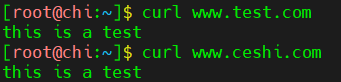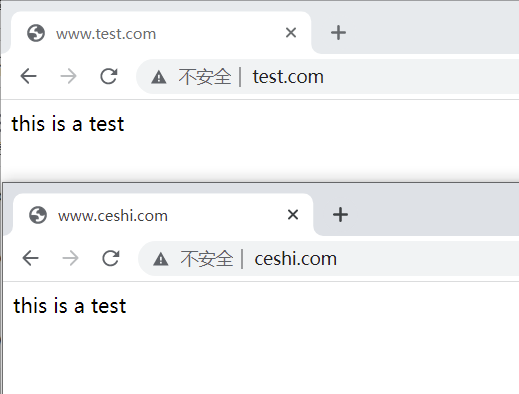前言
搭建一个网站,首先需要的是Web服务器,我们这里使用 Apache,它是由 httpd 服务调度,我们先使用这个服务搭建一个简单的静态页面
配置
下载服务:yum install httpd -y
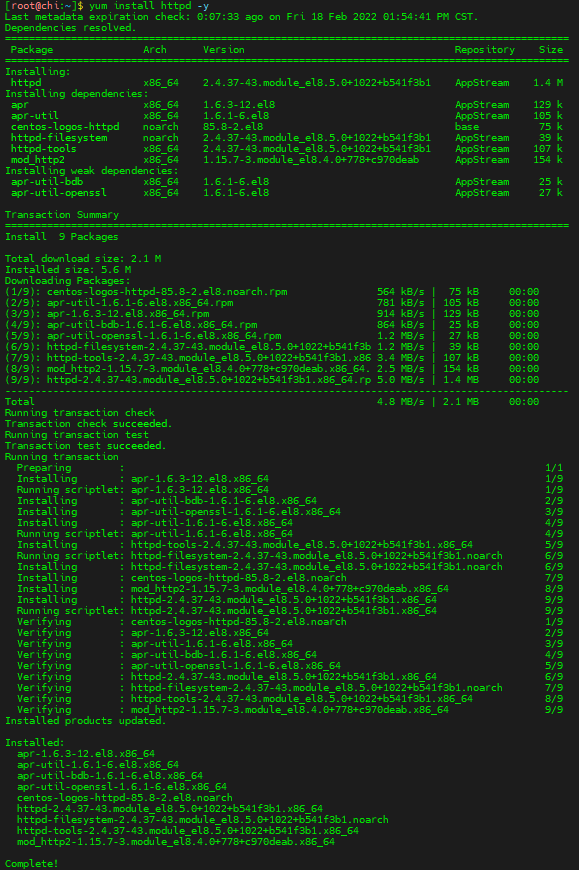
我们可以看一下它的配置信息:rpm -ql httpd | grep /etc
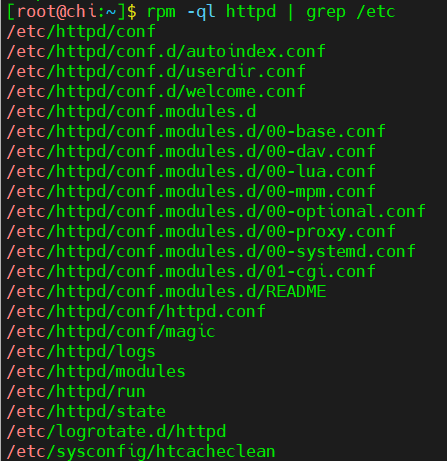
tree /etc/httpd
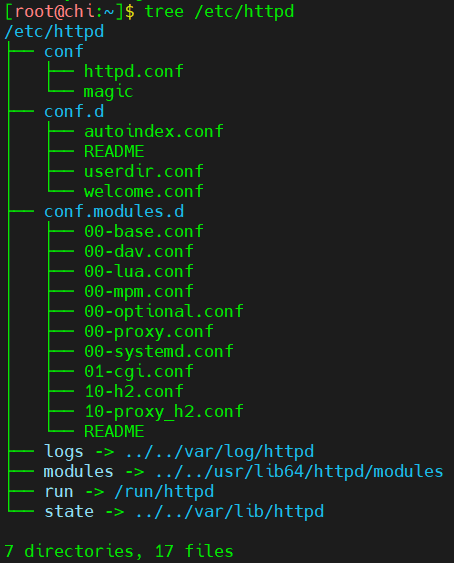
可以看到有三个配置文件目录,四个软连接目录
conf 是主配置文件目录,conf.d 目录也是配置文件目录,它会被加载到主配置文件中与其一同生效,故我们编辑的配置文件也应该放在这里
我们在下载一个客户端指令:yum install curl -y
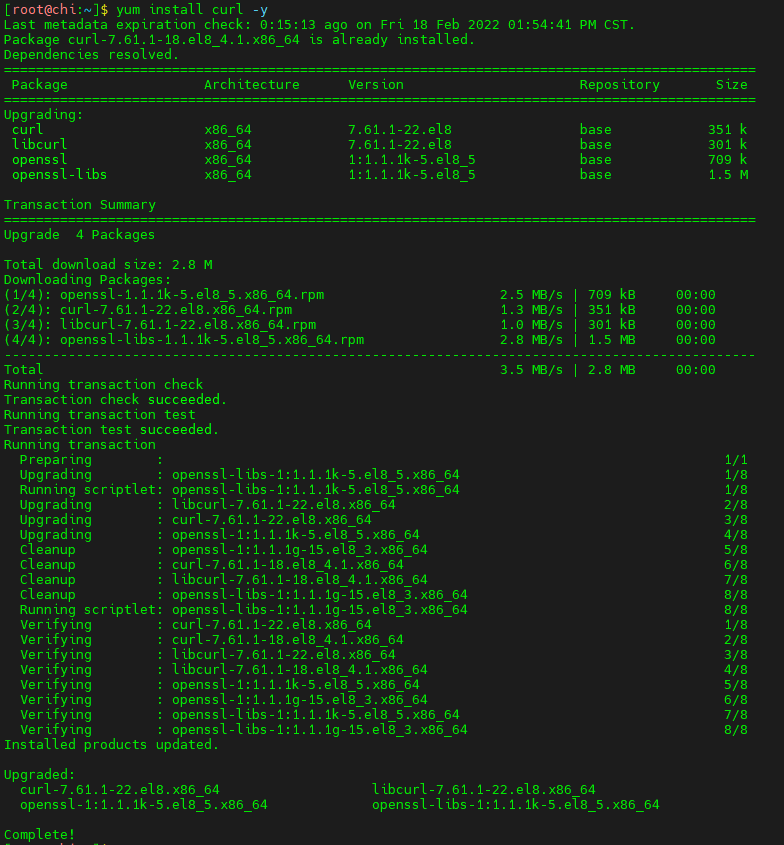
现在我们开启服务:systemctl start httpd
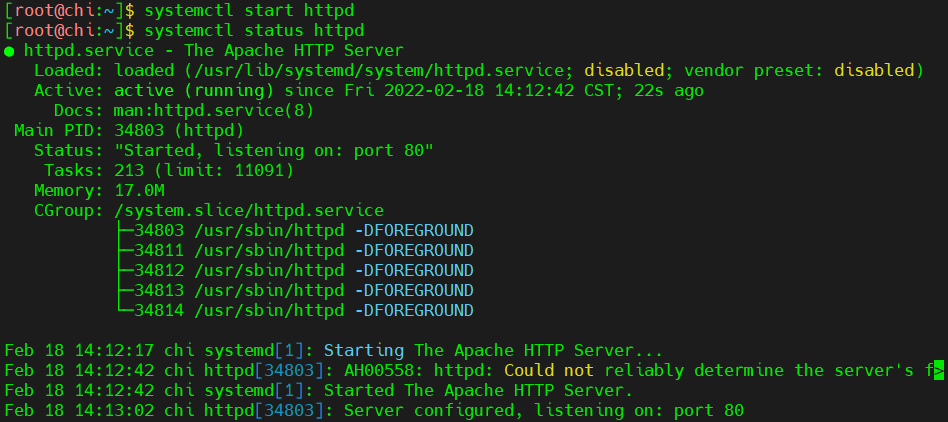
我们可以使用Windows访问一下(关闭防火墙和selinux)
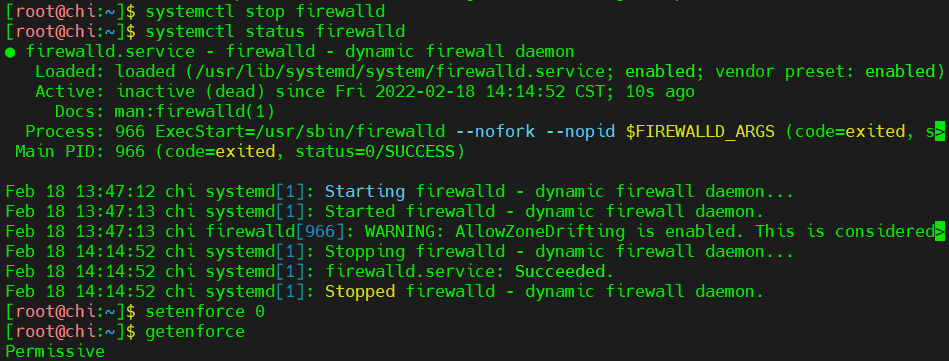
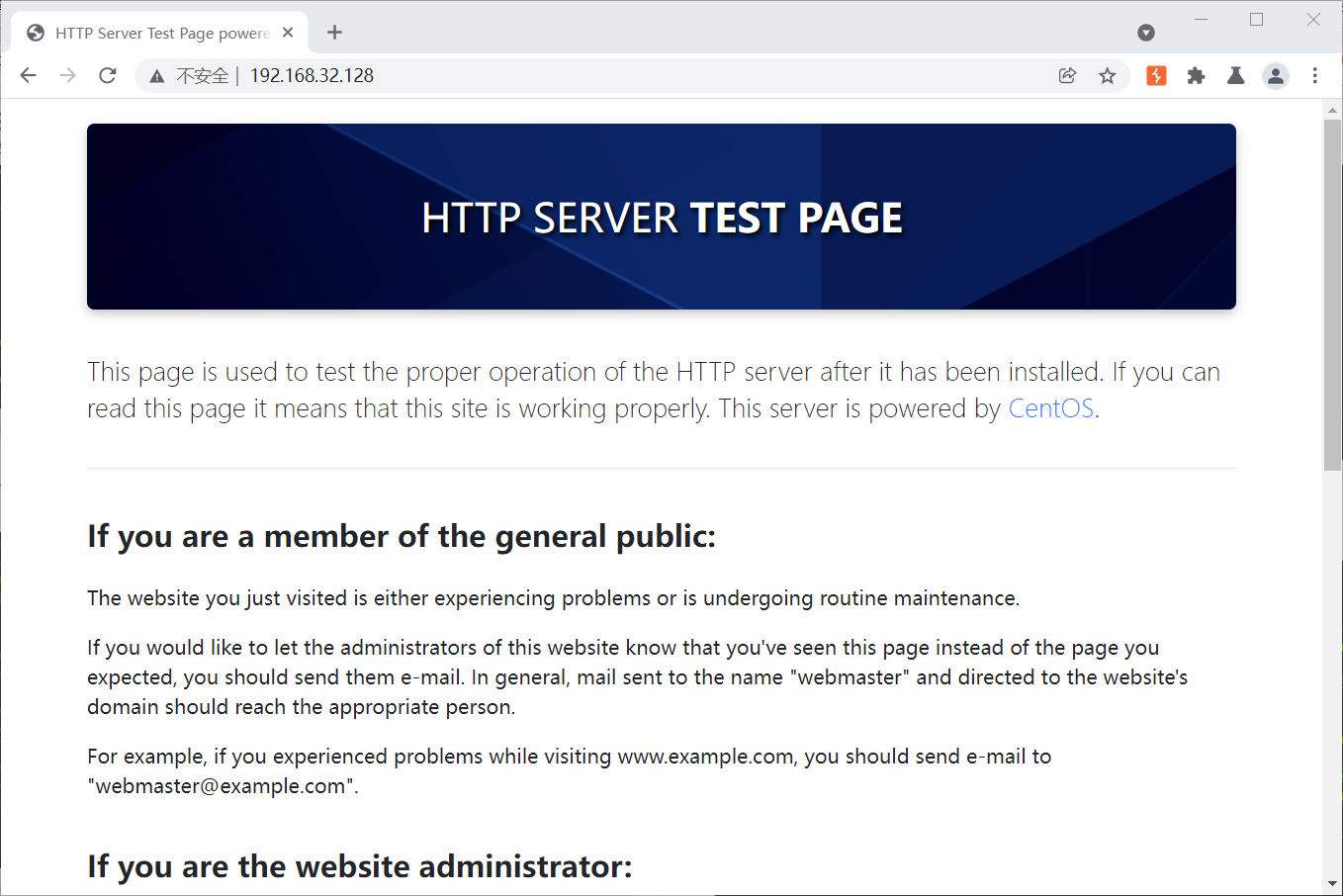
可以看到出现了 Apache 的欢迎页面,这是因为 /var/www/html/ 目录下没有 index.html 文件,这是HTML文件的默认路径,下来我们写一个文件进去:echo Hello, World! > /var/www/html/index.html

我们使用Linux命令行来访问一下:curl 192.168.32.128

也可以通过 Windows 来访问
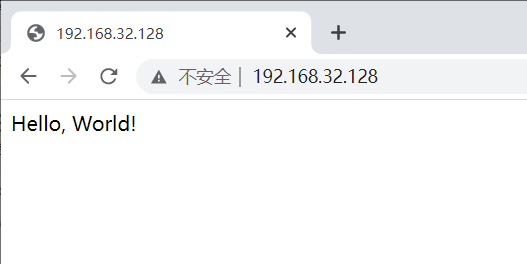
实验
我们成功下载 Apache Web 服务器,并且成功访问了他的静态页面,我们也可以写一些配置文件对细节做一些设置
基于不同IP访问
- 我们先添加两个IP,添加两个网卡也好,直接给本网卡配置IP也可
我们使用后者:nmcli connection modify ens33 +ipv4.addresses 192.168.32.100/24 +ipv4.addresses 192.168.32.200/24
连接网卡:nmcli connection up ens33
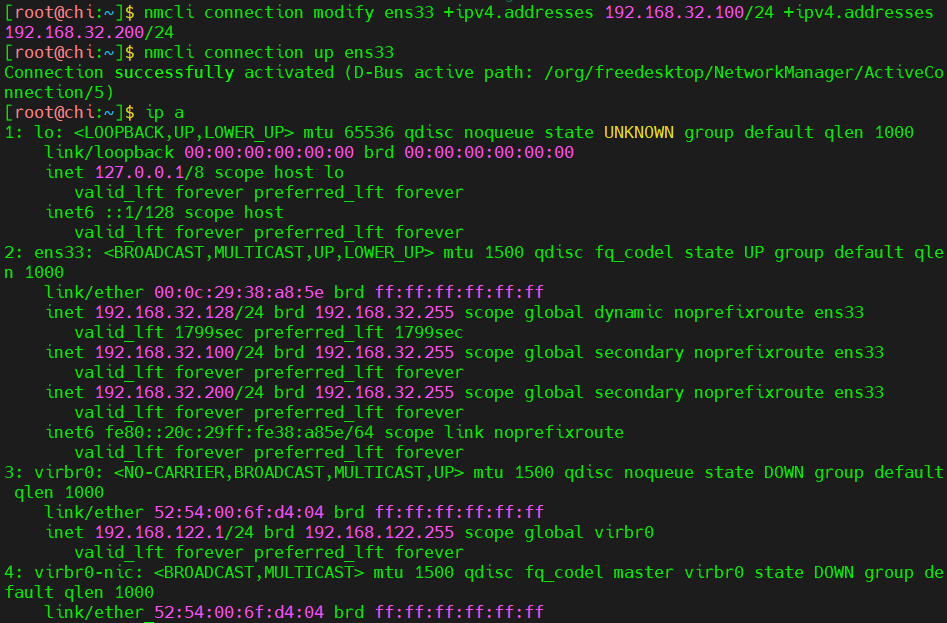
- 接下来就是创建两个网页的根目录,并为其添加
index.html文件
创建根目录:mkdir -p /var/www/ip/{100,200}
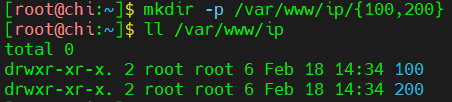
写入网页内容
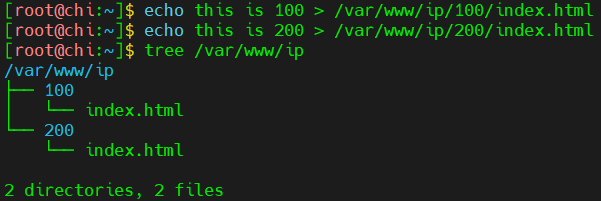
- 接下来最重要的一步,编辑配置文件
我们可以先看一下示例文件:cat /usr/share/doc/httpd/httpd-vhosts.conf
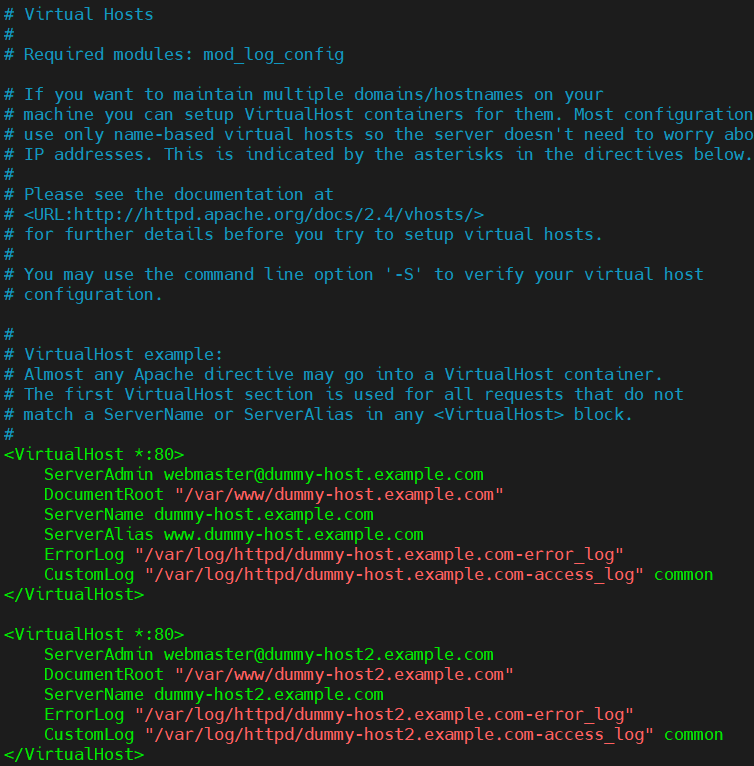
我们接下来编写自己的配置文件:vim /etc/httpd/conf.d/ip.conf
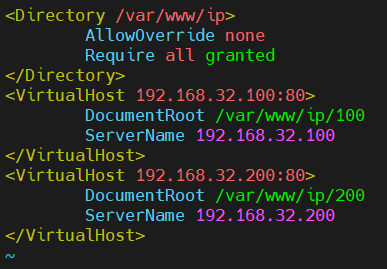
- 改完配置文件后一定要重启服务:
systemctl restart httpd
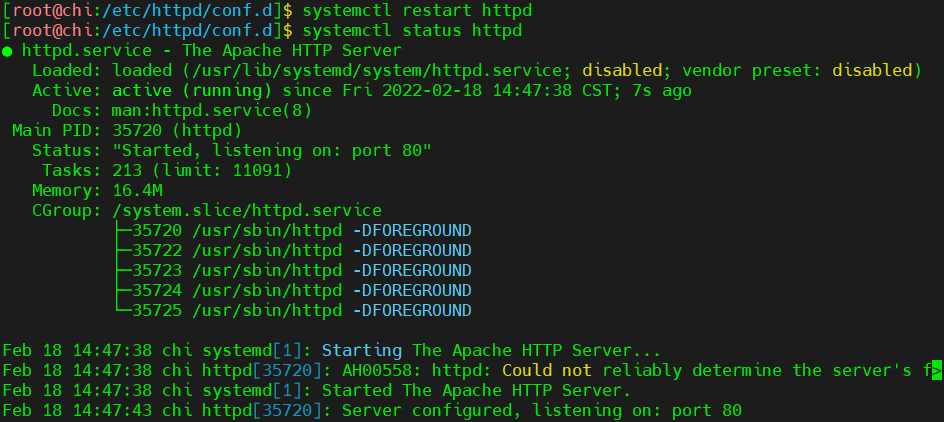
我们先用命令行访问一下:curl 192.168.32.100/curl 192.168.32.200
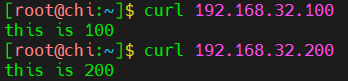
再用 Windows 访问一下
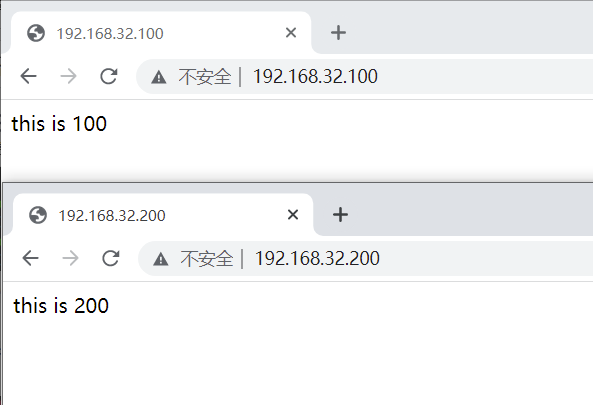
基于不同端口访问
- 同样的,我们先创建两个根目录:
mkdir -p /var/www/port/{10000,20000}

写入页面
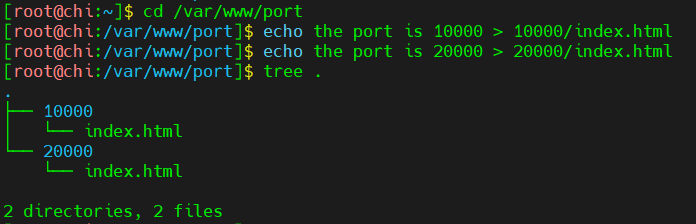
- 写配置文件:
vim /etc/httpd/conf.d/port.conf
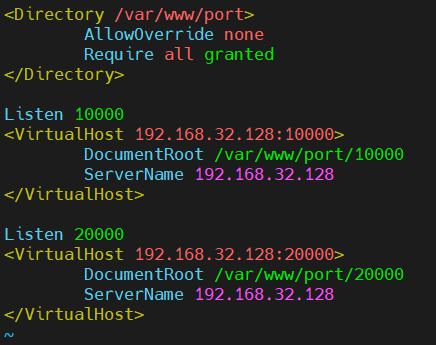
- 重启服务:
systemctl restart httpd
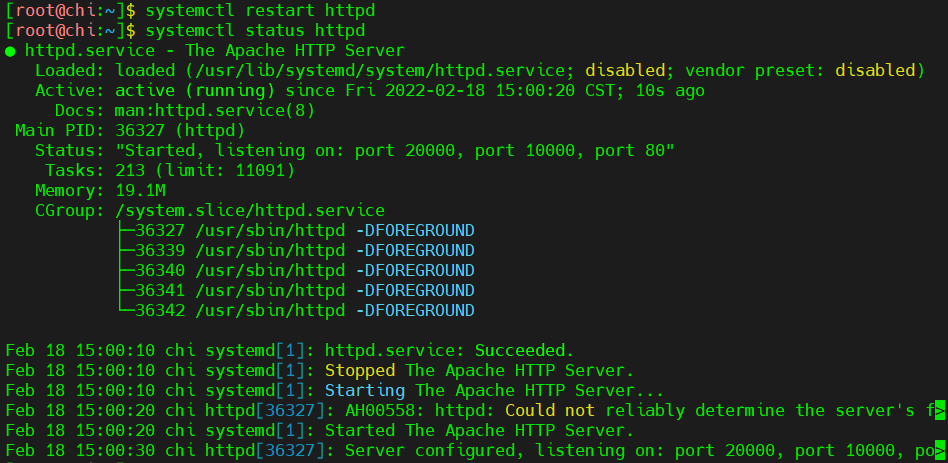
- 访问该端口

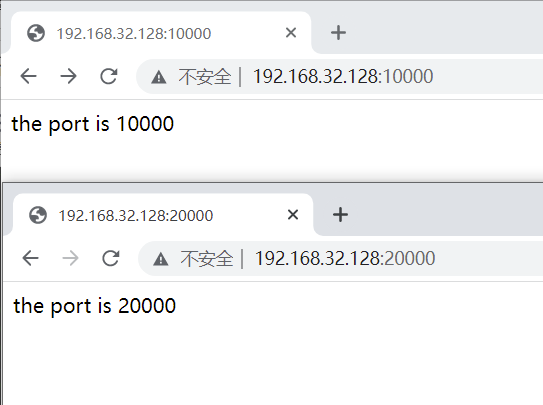
基于域名访问
-
创建一个目录与网卡:
mkdir /var/www/port/nmcli connection modify ens33 +ipv4.addresses 192.168.32.10/24

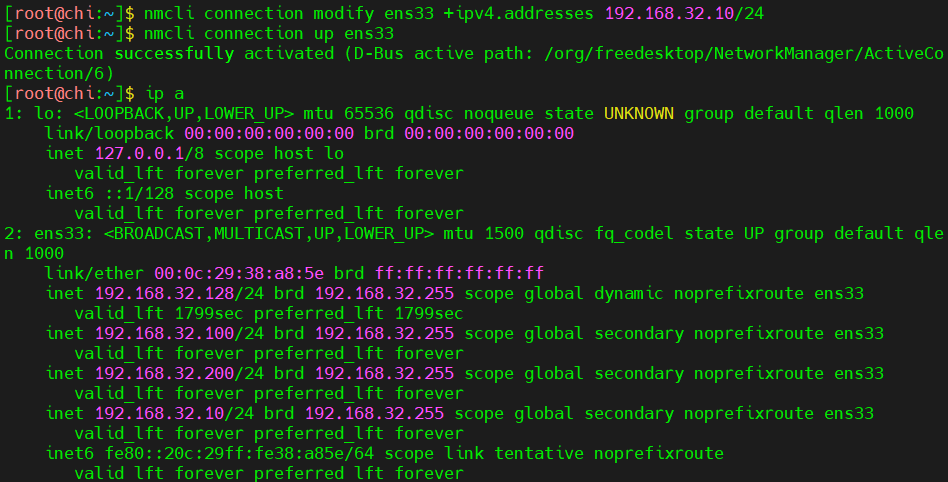
写入网页:echo this is a test > /var/www/host/index.html

-
编辑配置文件:
vim /etc/httpd/conf.d/host.conf
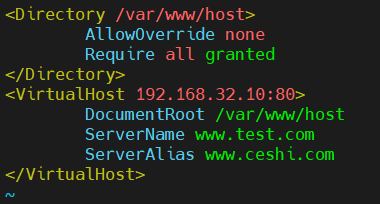
-
重启服务:
systemctl restart httpd
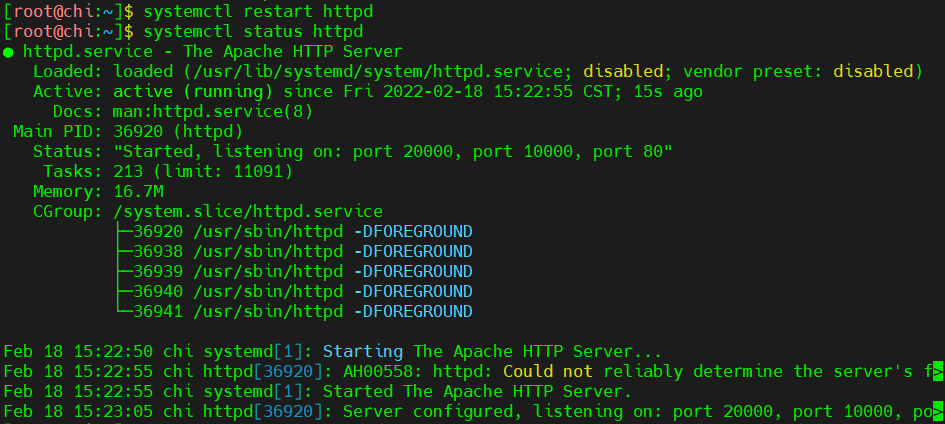
-
编辑 host 文件,它相当于系统自带的 DNS 数据库:
vim /etc/hosts

Windows 的这个文件在:C:\Windows\System32\drivers\etc\hosts
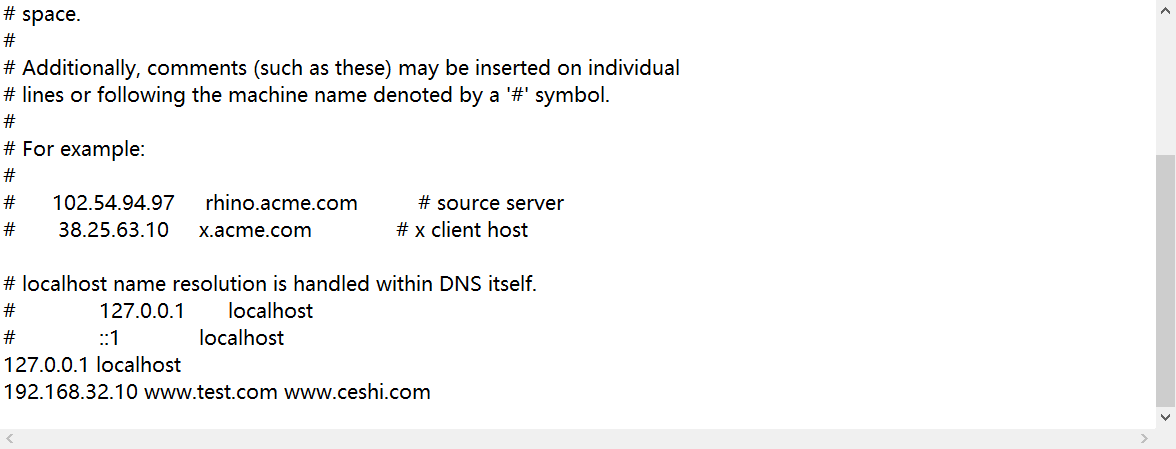
-
访问网页:
curl www.test.com